如何轻松更改mac的计算机名、主机名和bonjour名称-凯发k8国际手机app下载
在使用airdrop,蓝牙等情况,我们才会注意到自己mac设备的名称,怎么自定义自己的mac的名称呢?本文将向你展示如何轻松地更改你的mac计算机名、主机名和bonjour名称,让你的设备在网络中更加独特和易于识别。
了解mac的名称类型
在更改名称之前,了解计算机名称、主机名和bonjour名称的区别是很重要的:
- 计算机名称:用户可识别的设备名称,相当于设备的“身份标识”。
- 主机名:网络中用于识别设备的名称,通常用于网络通信。
- bonjour名称(本地主机名):在本地网络中用于识别设备的名称,便于其他设备发现和连接。
例如,如果你的计算机名称是“john-macbook-pro”,那么你的bonjour名称可能就是“john-macbook-pro.local”。
如何更改mac的名称
更改计算机名称
方法1:通过系统设置
- 对于macos ventura及以上版本,点击屏幕左上角的苹果菜单,选择“系统设置”。
- 进入“通用”>“关于本机”。
- 点击当前的计算机名称,输入新的名称。
- 保存更改并重启mac。
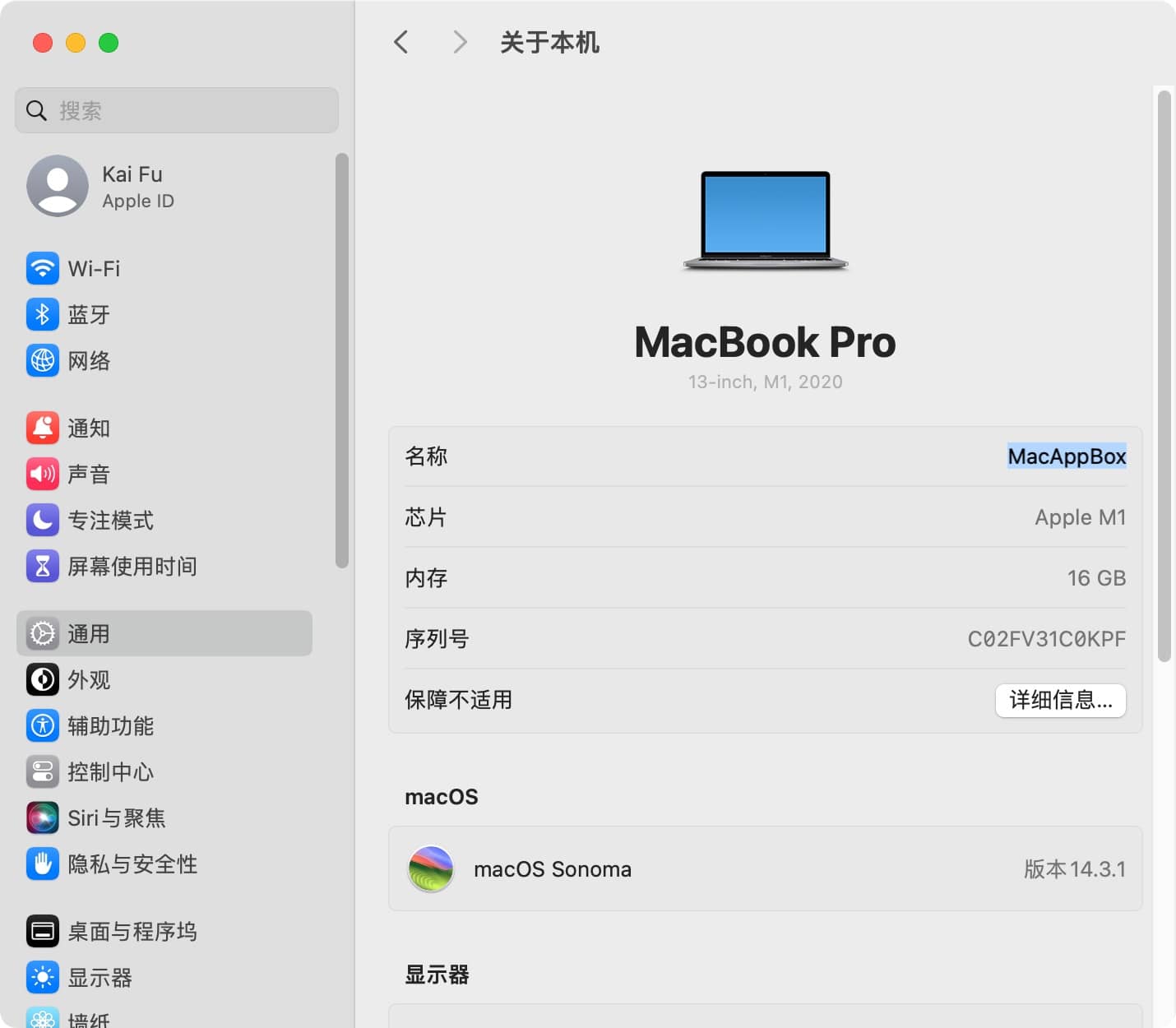
方法2:通过终端
- 打开“终端”。
- 输入命令
sudo scutil --set computername "newcomputername"并替换为你想要的新名称。 - 输入管理员密码确认更改。
- 重启mac并使用
scutil --get computername命令验证更改。
更改主机名
- 打开“终端”。
- 输入命令
sudo scutil --set hostname "newhostname"并替换为新的主机名。 - 输入管理员密码确认更改。
- 重启mac并使用
scutil --get hostname命令确认主机名是否更改成功。
更改bonjour名称
方法1:通过系统设置
- 对于macos ventura及以上版本,点击苹果菜单,选择“系统设置”。
- 进入“共享”设置。
- 点击“本地主机名”旁的“编辑”,输入新的名称并确认。
- 重启mac。

方法2:通过终端
- 打开“终端”。
- 输入命令
sudo scutil --set localhostname "newlocalhostname"并替换为新的bonjour名称。 - 重启mac并使用
scutil --get localhostname命令确认更改。
通过上述步骤,你可以轻松地更改你的mac设备的名称,使其更加个性化和易于管理。希望这些详细的指导能帮助你顺利完成名称更改,享受更加便捷的mac使用体验。
- · 微软新款surface pro:与m3 macbook air的较量
- · sonoma 14.4.1分段dmg安装包无法直接打开问题的凯发天生赢家的解决方案
- · 苹果公司宣布5月7日举行特别活动,新ipad pro和ipad air或将亮相
- · 迎春特惠:parallels desktop 春季 8折限时抢购盛典!
- · 入门级mac电脑内存配置之争:8gb真的足够吗?
- · [限免] hero of the kingdom 美区macos ios android 免费获取
- · apple iwork 系列软件 14.0 版本更新介绍
- · apple 官宣全球开发者大会(wwdc)2024 将于6月11日举行
相关软件
最新软件
-

photoshop 2024
专业图像处理和图片设计
25.9 m芯片
-
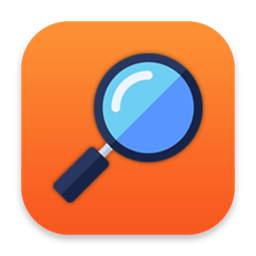
scherlokk
文件搜索与比较利器
4.6.3 m芯片
-

parallels desktop 19
最佳windows虚拟机
19.3.0 m芯片
-
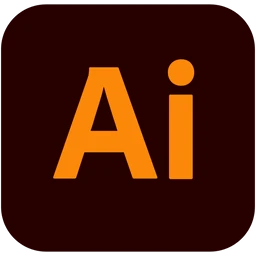
adobe illustrator 2024
adobe 矢量图形设计工具
28.4.1 m芯片
-

autocad 2025
2d和3d设计和绘图
v.58.m.214 m芯片
-
leech
轻量级强大的下载管理器
3.2 m芯片
-
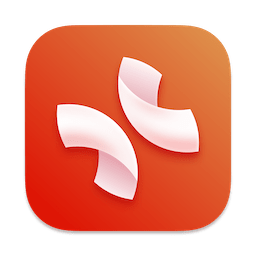
xmind
思维导图软件
24.04.10311 m芯片
-
dmg canvas
轻松创建dmg磁盘映像
4.0.9 m芯片
-
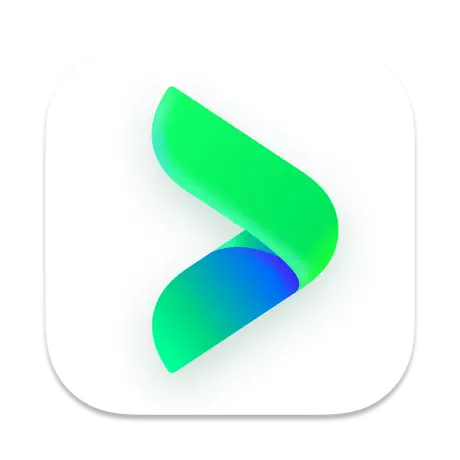
vidhub
本地媒体播放器
1.6.4 m芯片
-
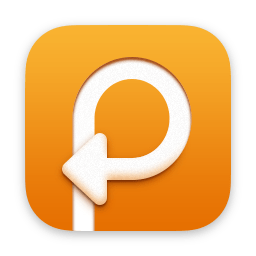
paste
mac剪贴板工具
4.3.0 m芯片
推荐软件
-
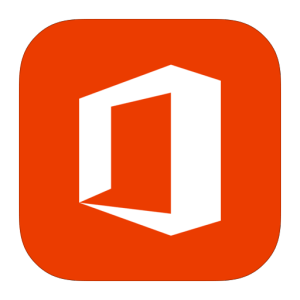
office 2021
最新office for mac
16.85 m芯片
-
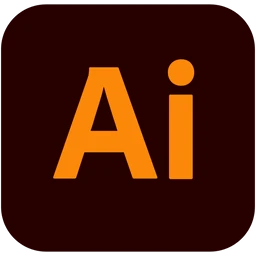
adobe illustrator 2024
adobe 矢量图形设计工具
28.4.1 m芯片
-

adobe photoshop 2023
行业最佳图像处理软件
24.4.1 m芯片
-
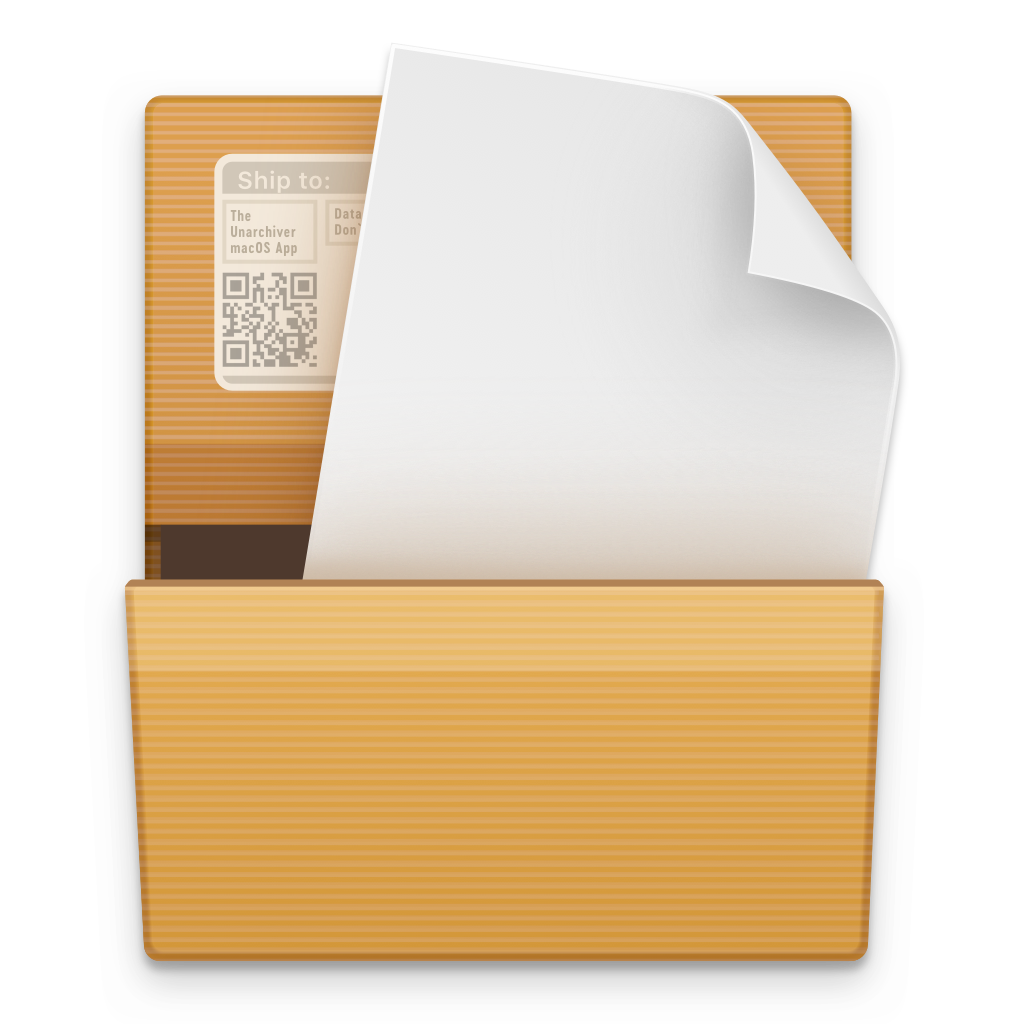
the unarchiver
免费解压缩工具
4.3.8 m芯片
-

原神
原神 mac版下载
4.6 m芯片
-

davinci resolve studio 达芬奇
视频调色剪辑
18.6.6 m芯片
-

autocad 2024
经典cad制图软件
24.3.61.182 m芯片
-

parallels desktop 19
最佳windows虚拟机
19.3.0 m芯片